iCloud是Apple提供的一项云存储服务,用户可以在其中存储照片、文件、笔记和联系人等数据。不过,有时您可能需要清除 iCloud 中的所有内容,例如更换设备或处理隐私问题时。本文将介绍如何通过多种方法删除iCloud中的所有内容,帮助您快速清理云存储空间。
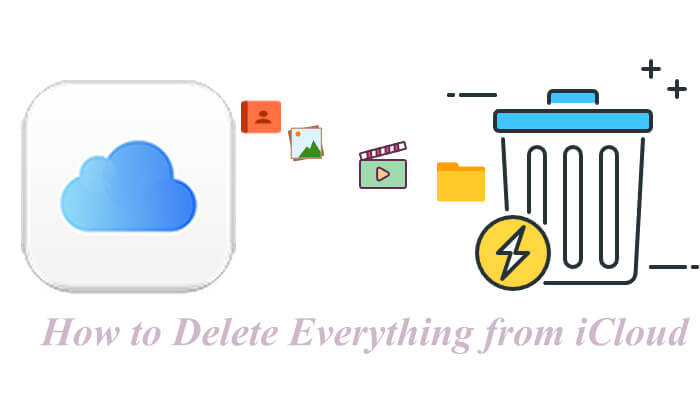
通过iCloud.com,用户可以轻松管理和删除存储在iCloud中的数据。如何删除 iCloud 存储中的所有内容?请按照以下步骤操作:
步骤 1. 首先,在任何浏览器上访问iCloud.com并使用您的 Apple ID 登录。
步骤 2. 登录后,您将看到各种数据类型的图标,例如照片、联系人和日历。单击要删除的数据类型。

对于联系人:单击“联系人”图标打开联系人列表 > 找到要删除的联系人 > 单击齿轮图标,然后选择“删除”。

对于照片和视频:单击“照片”图标 > 选择要删除的照片 > 单击屏幕右上角的垃圾桶图标。 (单击此处了解有关如何从 iCloud 删除照片的更多信息。)

对于 iCloud Drive 中的文件:单击“iCloud Drive”图标 > 选择要删除的文件或文件夹 > 单击垃圾桶图标。

注意:删除数据后,某些项目可能会移至“最近删除”文件夹,例如照片。转到每个应用程序中的“最近删除”文件夹并清空其内容以永久删除数据。 ( 没有最近删除的笔记文件夹?)
除了通过 iCloud 网站管理 iCloud 数据外,您还可以直接通过 iPhone 或 iPad 上的“设置”进行管理。以下是如何从 iPhone/iPad 上的 iCloud 中删除所有内容:
步骤 1. 打开您的 iPhone 或 iPad,然后转到“设置”。
步骤 2. 点击顶部的“Apple ID”个人资料,然后选择“iCloud”。
步骤 3. 在“iCloud”页面上,您将看到各种应用程序和数据的切换。您可以选择关闭不再需要的项目并删除关联的数据。

步骤 4. 返回 Apple ID 主屏幕,然后选择“管理存储”或“管理帐户存储”。
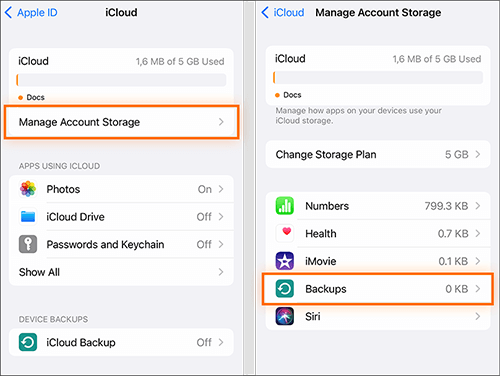
步骤 5. 在“管理存储”或“管理帐户存储”中的“备份”下,点击您的设备名称,然后点击“删除备份”。点击“关闭并删除”进行确认。

阅读以下文章,了解有关如何删除 iCloud 备份的更多信息。
如何从 iPhone/iPad/ Windows / Mac删除 iCloud 备份?如果您想一次性清除 iCloud 中的所有数据,唯一的方法是删除整个 iCloud 帐户,但请记住它无法重新激活。如果您仍想继续,可以按照以下步骤操作。
如何立即清空 iCloud 中的内容?
步骤1.访问Apple的帐户删除页面。
步骤 2. 使用您的 Apple ID 登录。
步骤3.按照提示选择并确认删除帐户。
虽然 iCloud 是一个方便的工具,但它在管理和删除数据方面可能缺乏灵活性,并且提供的免费存储空间有限。此外,在删除 iCloud 数据之前,您可能需要在其他地方备份重要数据。 Coolmuster iOS Assistant作为iCloud的替代品,提供更高效的数据备份和管理功能。您可以轻松地将数据从 iPhone 或 iPad 备份到计算机,并随时管理或删除这些数据。
Coolmuster iOS助手的主要特点:
以下是如何使用iOS Assistant 将 iPhone 或 iPad 备份到电脑上:
01将软件下载到您的 PC 或Mac上,并使用 USB 线连接您的 iPad/iPhone。
02在您的 iPad/iPhone 上,点击“信任”继续,然后按照屏幕上的说明操作,让软件检测您的设备。识别后,将出现主界面。

03要备份整个 iPad/iPhone,请导航至“超级工具包”部分,选择“iTunes 备份和恢复”,然后选择“备份”。从下拉菜单中选择您的iPad/iPhone,单击“浏览”选择计算机上的保存位置,然后单击“确定”开始备份。

要备份特定文件,请转到“我的设备”部分,从左侧面板中选择文件类型,预览并选择所需的文件,然后单击“导出”。

这就是如何从 iCloud 中删除所有内容。清除 iCloud 中的所有内容有助于释放存储空间或确保私人数据的安全。您可以通过 iCloud.com、iPhone/iPad 上的“设置”应用、关闭 iCloud 或删除您的 Apple ID 帐户来完成此操作。
在删除数据之前,使用Coolmuster iOS Assistant备份重要信息可以确保您的数据安全。如果您想要更多的控制和更好的数据管理, Coolmuster iOS Assistant 也是一个值得考虑的替代方案。
相关文章:
[已解决] 如何删除 iCloud 中的照片而不是 iPhone 中的照片?